Corrigir erro de aplicativo WoW 64 EXE
Publicados: 2022-08-23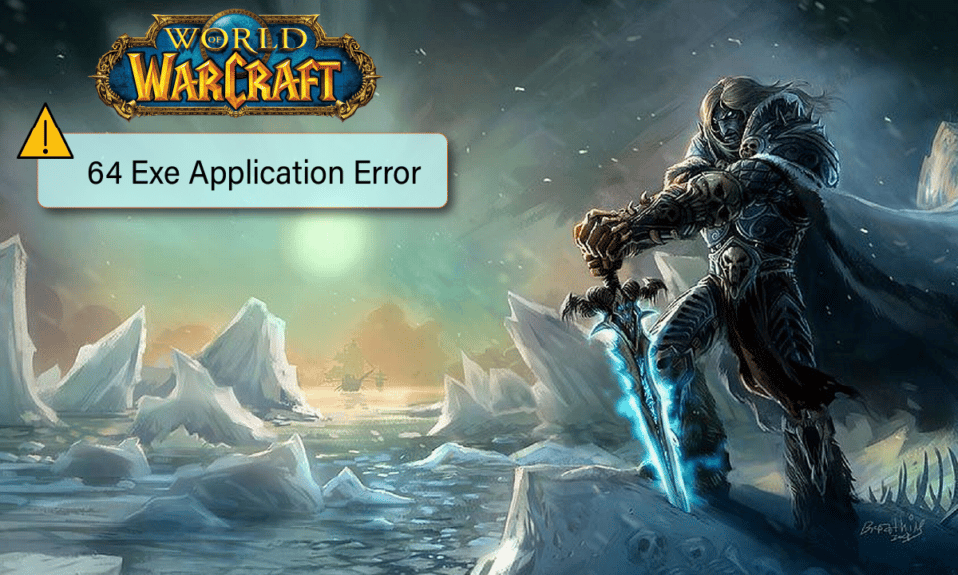
Erro de aplicativo WoW 64 exe é um erro comum que os usuários experimentam ao jogar o jogo World Warcraft. Este erro é causado pelos arquivos de jogo WoW-64.exe e WoW.exe corrompidos. Os usuários muitas vezes se perguntam como corrigir erro de aplicativo WoW 64 exe. Existem alguns métodos para resolver o mundo dos erros exe warcraft; a maioria desses métodos são fáceis de seguir. Você pode usar esses métodos e continuar aproveitando sua experiência de jogo.
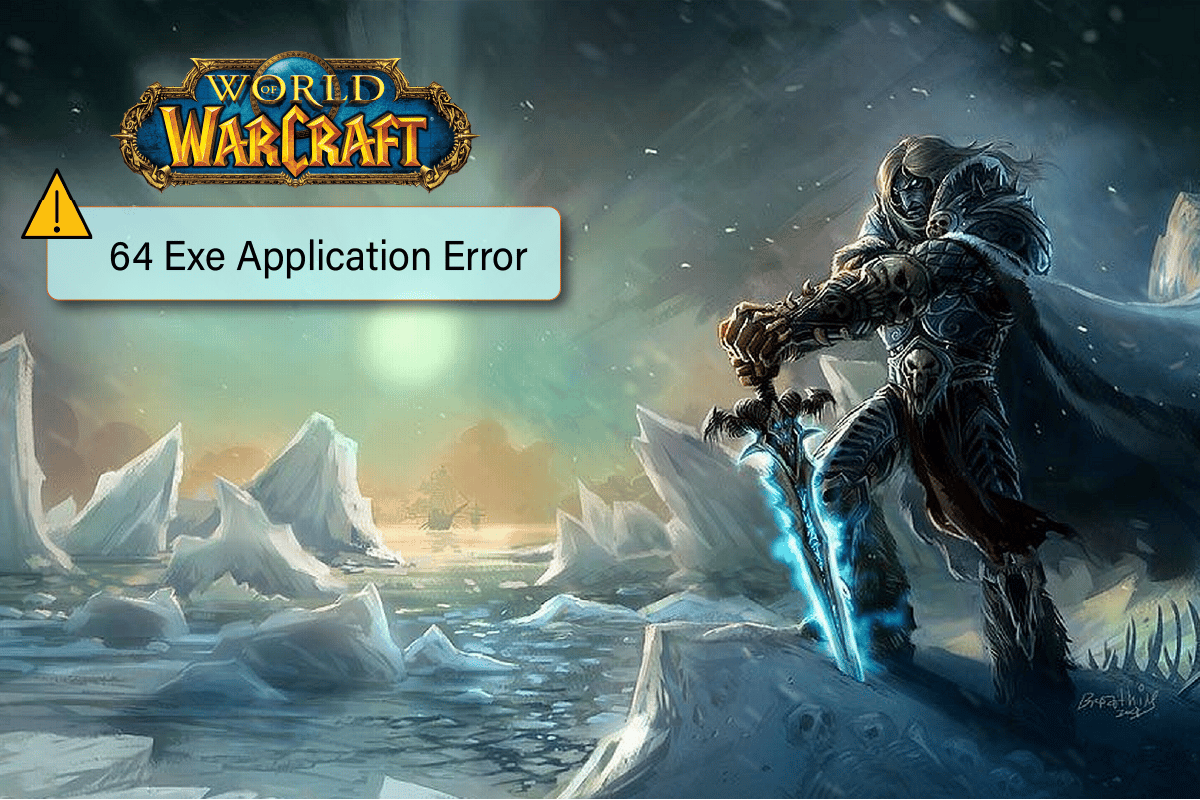
Conteúdo
- Como corrigir erro de aplicativo WoW 64 EXE
- Método 1: Excluir arquivo de cache do WoW
- Método 2: Adicionar uma exclusão para arquivo de jogo
- Método 3: Desative o Firewall do Windows (não recomendado)
- Método 4: Desative o antivírus temporariamente (se aplicável)
- Método 5: Use a ferramenta de reparo
- Método 6: Reinstale o jogo World of Warcraft
Como corrigir erro de aplicativo WoW 64 EXE
Pode haver várias razões para o erro de aplicativo WoW 64 exe; alguns motivos comuns são mencionados abaixo.
- A pasta Cache pode causar um erro WoW.exe no diretório do jogo
- O erro exe do World of Warcraft também pode ser causado por malware ou um arquivo de jogo corrompido
- Arquivos de jogo WoW.exe e WoW-64.exe quebrados
- Instalação inadequada do programa do jogo
O guia a seguir fornecerá métodos para resolver os erros do WoW.exe.
Método 1: Excluir arquivo de cache do WoW
O motivo mais comum para o erro do aplicativo WoW 64 exe é um problema com o arquivo de cache do jogo. Primeiro, você precisa excluir este arquivo para resolver o erro exe do World Warcraft. Em seguida, siga as etapas abaixo mencionadas para limpar o arquivo de cache do jogo com segurança.
1. Pressione as teclas Windows + E juntas para abrir o Explorador de Arquivos.
2. Agora, navegue até o caminho fornecido conforme descrito.
C:\Arquivos de Programas (x86)\World of Warcraft
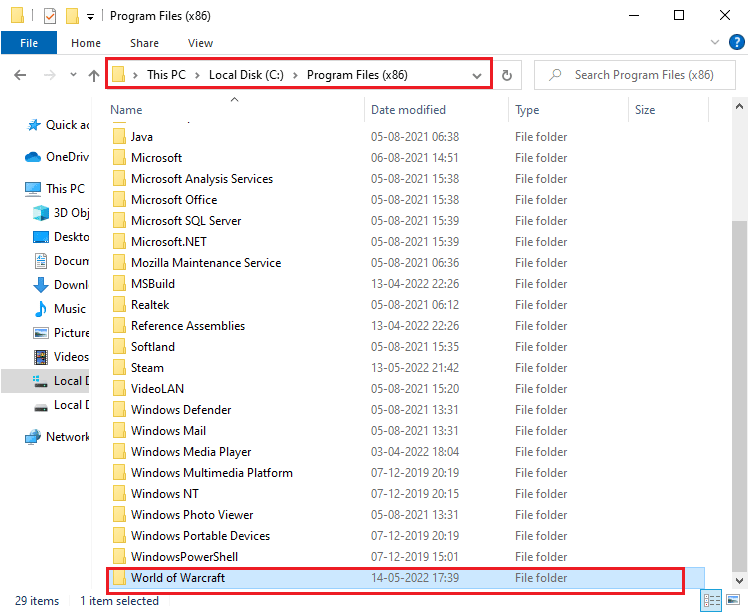
3. Em seguida, clique com o botão direito do mouse na pasta Cache e selecione a opção Excluir conforme mostrado.
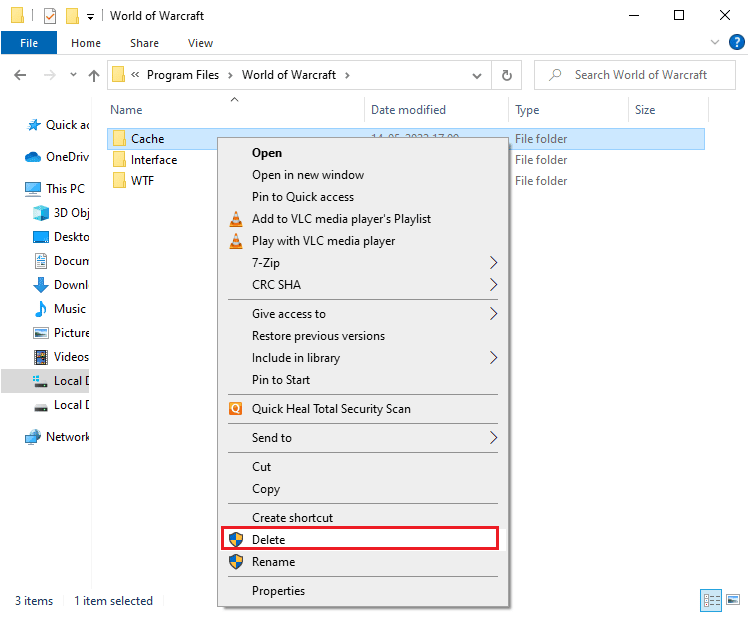
Na maioria dos casos, a exclusão do arquivo de cache deve corrigir o erro e você pode executar o jogo sem mais problemas. No entanto, se o problema persistir, tente os seguintes métodos.
Leia também: Corrigir o aplicativo do Twitch que não detecta o jogo e os complementos WOW
Método 2: Adicionar uma exclusão para arquivo de jogo
Se o método anterior não funcionar e você ainda não conseguir descobrir como corrigir o erro do aplicativo WoW 64 exe, tente corrigir o erro adicionando uma exclusão para o arquivo do jogo WoW. Adicionar uma exclusão para o arquivo WoW impedirá que o Firewall do Windows verifique os arquivos do jogo em busca de arquivos corrompidos. Em seguida, você pode seguir as etapas abaixo mencionadas para adicionar uma exclusão para o arquivo do jogo WoW.
1. Pressione as teclas Windows + I simultaneamente para abrir Configurações .
2. Clique na configuração Atualização e segurança .

3. Em seguida, clique em Segurança do Windows no painel esquerdo.
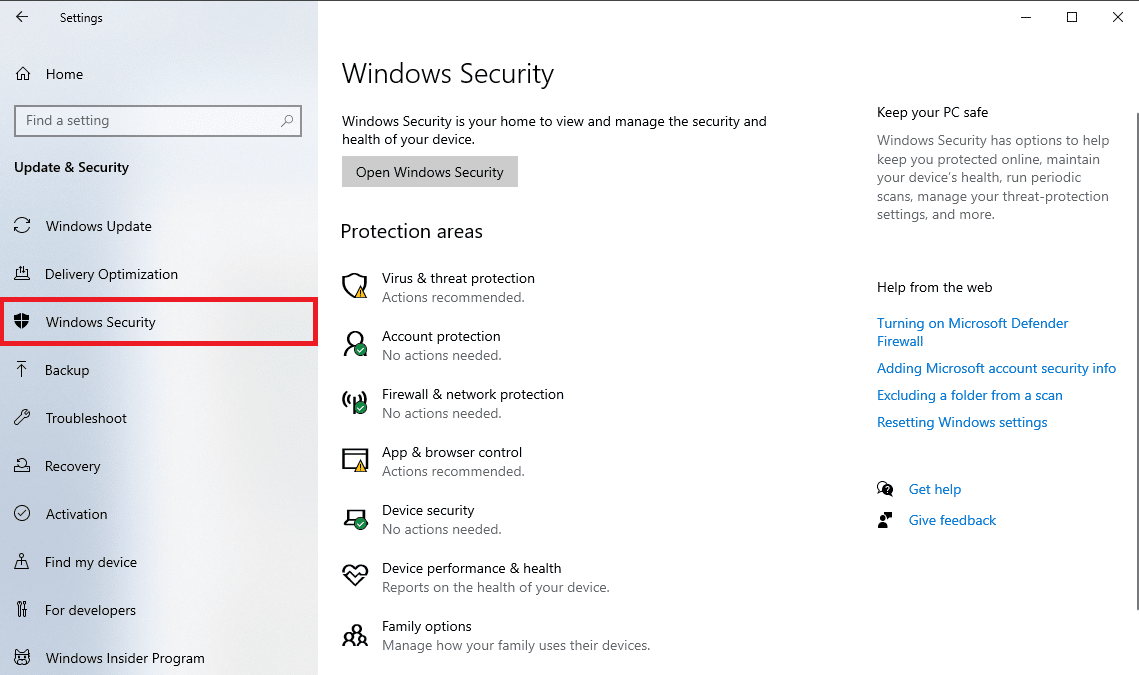
4. Em seguida, clique em Proteção contra vírus e ameaças .
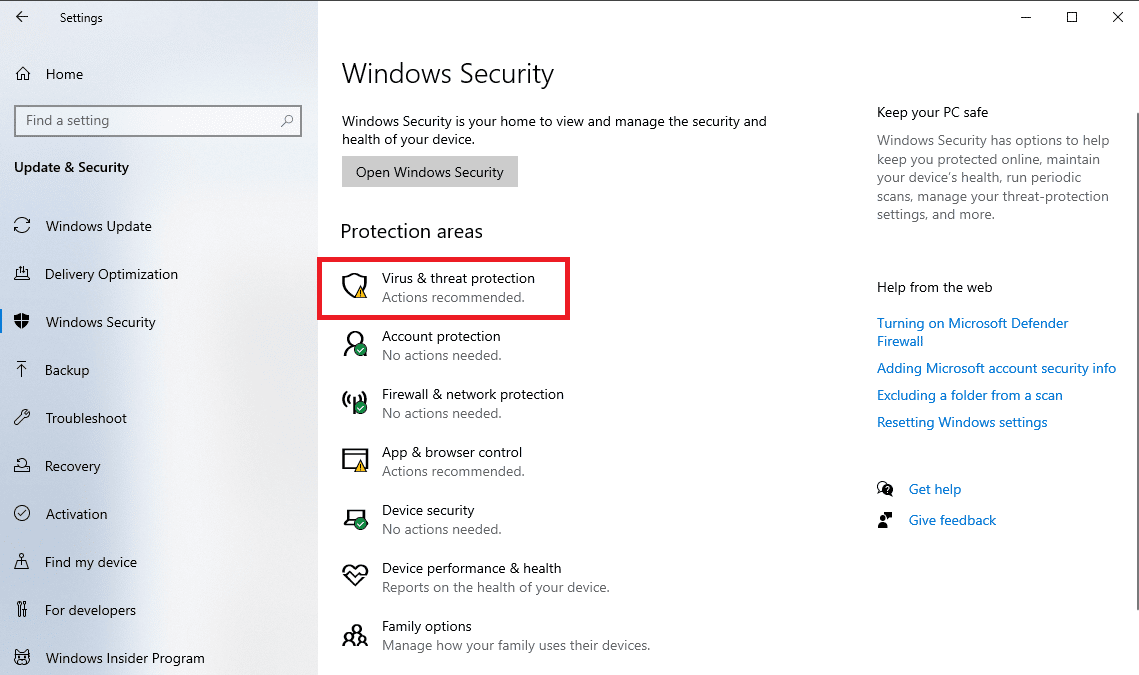
5. Nas configurações de proteção contra vírus e ameaças, clique em Gerenciar configurações .
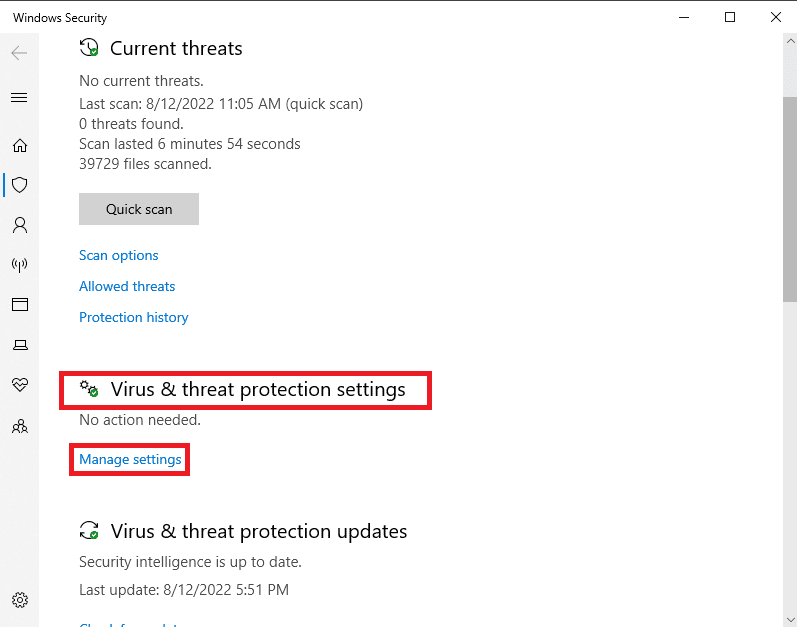
6. Localize o menu Exclusão e clique em Adicionar ou remover exclusões .
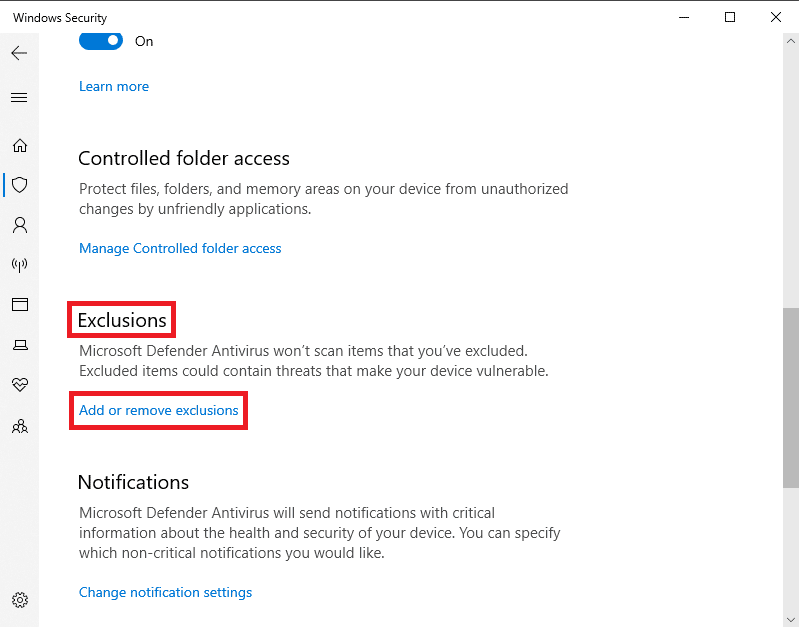
7. Clique no botão Adicionar uma exclusão e selecione Arquivo .
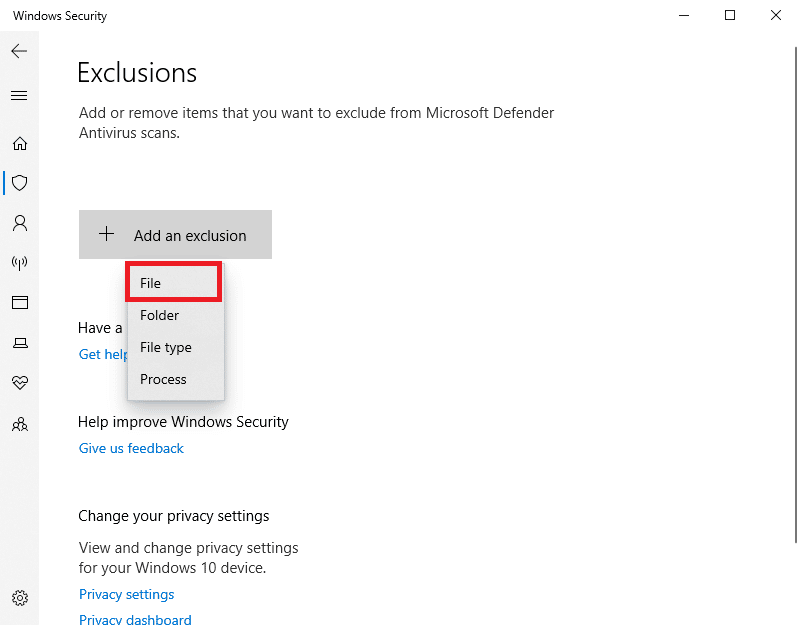
Este método provavelmente corrigirá o problema com o erro WoW.exe, mas se você continuar recebendo o mesmo erro, tente passar para o próximo método.
Leia também: Corrigir o erro 51900101 do World of Warcraft no Windows 10

Método 3: Desative o Firewall do Windows (não recomendado)
Você pode ter o erro de aplicativo WoW 64 exe porque o Firewall do Windows impede que funcione corretamente. Você pode corrigir o erro exe do World of Warcraft desativando o Firewall do Windows em seu sistema. Leia nosso guia sobre como desabilitar o Firewall do Windows 10.
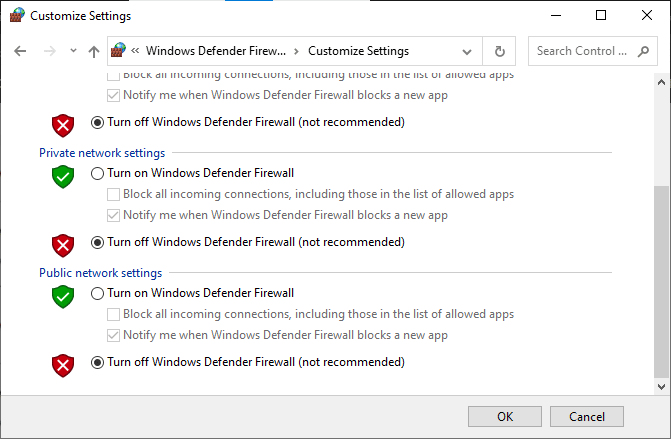
Método 4: Desative o antivírus temporariamente (se aplicável)
Se você usar um antivírus de terceiros, o erro do aplicativo WoW 64 exe pode ser causado pelo antivírus moderando os arquivos do jogo. Uma das soluções para corrigir o erro do aplicativo wow 64 exe pode ser desabilitar seu antivírus. Você pode conferir o guia Como desativar o antivírus temporariamente no Windows 10 para encontrar maneiras de desativar temporariamente o software antivírus.
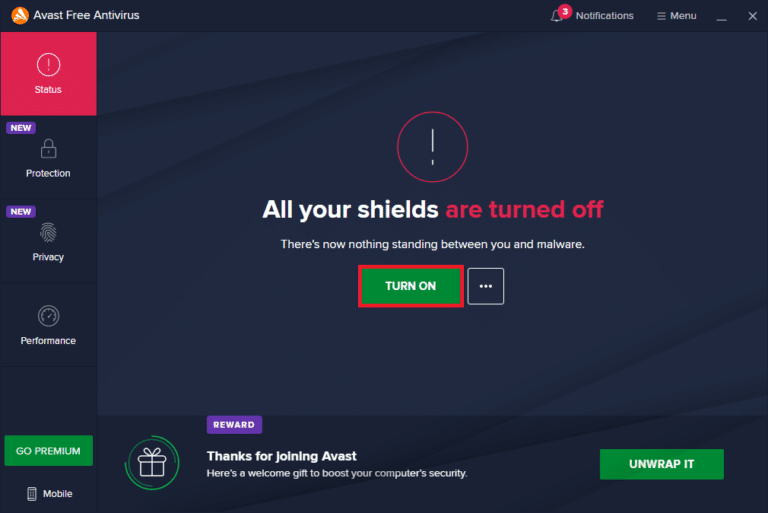
Método 5: Use a ferramenta de reparo
Você pode confiar na ferramenta de reparo do World of Warcraft para corrigir problemas com erros exe do World of Warcraft. Antes de iniciar o reparo, você deve excluir o WoW.exe e os arquivos executáveis. Então, você pode seguir as etapas abaixo mencionadas para usar a ferramenta de reparo Battle.net WoW com segurança.
1. Navegue até o seguinte caminho .
C:\Arquivos de Programas (x86)\World of Warcraft
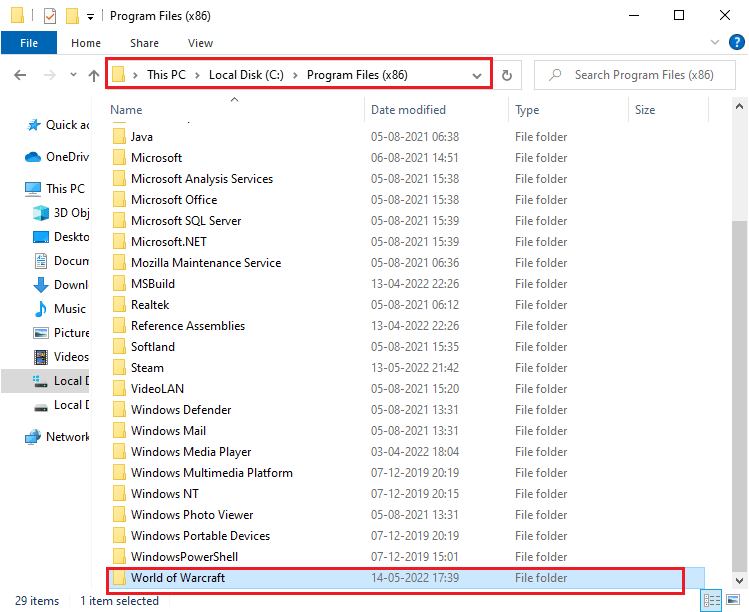
2. No diretório de instalação, exclua os arquivos WoW.exe e WoW-64.exe .
3. Agora, abra o aplicativo inicializador do Battle.net .
4. Vá para o painel do jogo World of Warcraft .
5. Selecione o menu Opções ; ele deve abrir um drop-down.
6. Clique no link Scan and Repair e clique em Begin Scan para iniciar o processo.
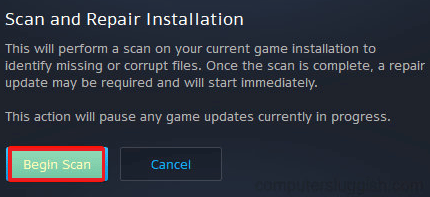
Observação: a varredura do jogo World of Warcraft reinstalará os arquivos WoW.exe e WoW-64.exe excluídos anteriormente, resultando em uma correção para todo o jogo.
Leia também: Como corrigir o erro WOW #134 Fatal Condition
Método 6: Reinstale o jogo World of Warcraft
Se nenhum dos métodos mencionados anteriormente funcionar para você e você continuar recebendo o erro do aplicativo WoW 64 exe, considere reinstalar o jogo WoW completamente. Você terá que reinstalar o software de jogo existente. Siga as etapas abaixo mencionadas para reinstalar seu jogo WoW com segurança.
1. Pressione a tecla Windows e digite aplicativos e recursos . Em seguida, clique em Abrir .
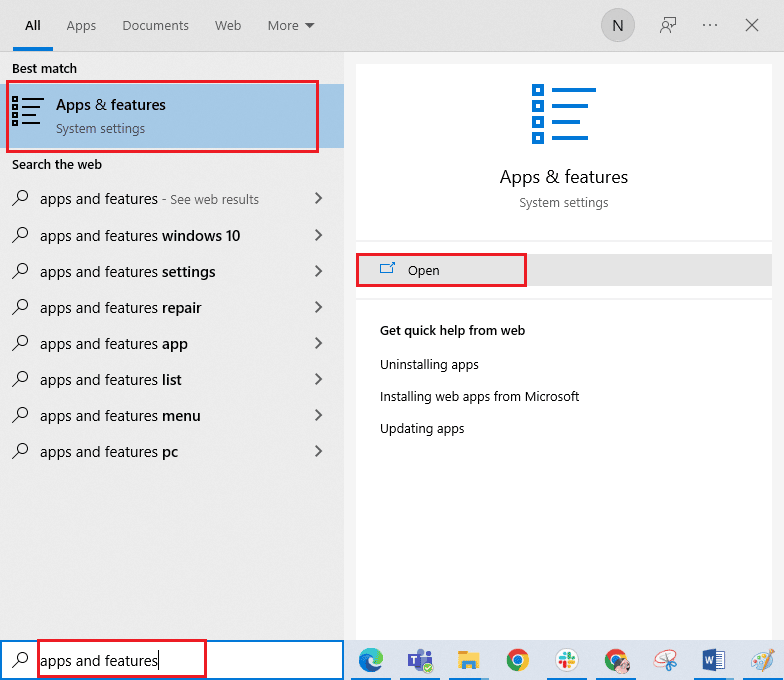
2. Agora, procure World of Warcraft na lista e clique nele. Em seguida, selecione a opção Desinstalar .
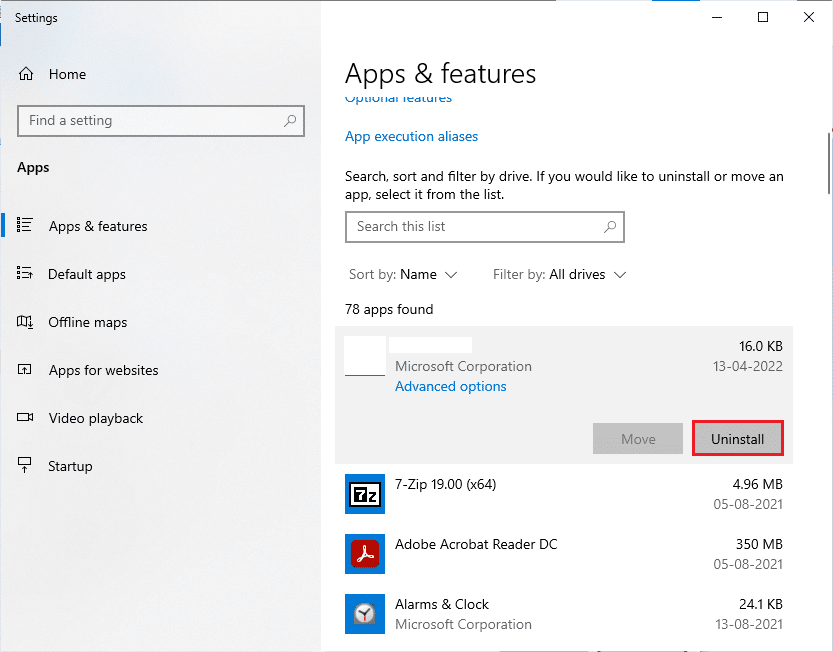
3. Se solicitado, clique novamente em Desinstalar .
4. Em seguida, visite o site oficial da Blizzard para baixar World of Warcraft para Windows PC.
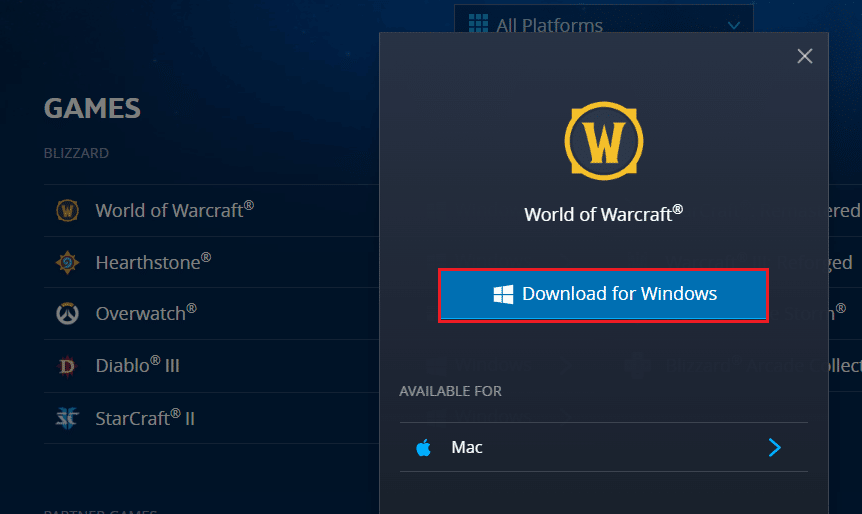
5. Em seguida, clique em Download para Windows e espere até que o jogo seja instalado no seu PC.
6. Navegue até Meus downloads no Explorador de arquivos e clique duas vezes no arquivo de configuração para executar o aplicativo.
7. Siga as instruções na tela para instalar o jogo em seu PC com Windows 10.
Perguntas frequentes (FAQs)
Q1. O que é o erro WoW-64.exe?
Resp. WoW-64.exe é um erro que você recebe ao jogar o jogo World of Warcraft para PC. Este erro é causado pelos arquivos do jogo corrompidos e pode ser resolvido reparando os arquivos.
Q2. Por que não consigo jogar WoW no meu PC?
Resp. Pode haver várias razões pelas quais você está enfrentando dificuldades ao jogar o jogo WoW. Pode ser proteção antivírus e firewall bloqueando o jogo e muito mais.
Q3. Como procuro vírus no meu PC?
Resp. Você pode verificar com o Firewall do Windows e qualquer antivírus de terceiros para verificar se há vírus e malware em seus computadores.
Recomendado:
- Como excluir um produto no GoDaddy
- Corrigir o Halo Infinite continua travando na inicialização
- Corrigir WoW leva uma eternidade para iniciar no Windows 10
- Corrija a alta latência do WOW, mas a Internet está boa no Windows 10
Esperamos que este guia tenha sido útil e que você tenha conseguido corrigir os problemas de erro do aplicativo WoW 64 exe . Deixe-nos saber qual método funcionou melhor para você. Além disso, se você tiver quaisquer comentários ou sugestões, escreva-os abaixo.
